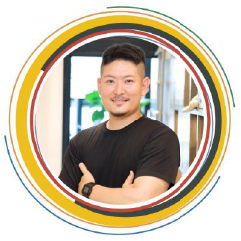Tera Termを使いこなす!ネットワークエンジニアの作業効率を上げる活用術

1.Tera Termとは? ◆TeraTermとは、安全な方法を使って外部のコンピュータと接続するための便利ツールのことを指す NWエンジニアにとっては欠かせないツールであり、どの現場に行っても必ず使用するので基本設定から作業効率を上げる方法まで述べていく。どういったシーンで使用するのか具体的に挙げると、ネットワーク機器に対して直接ログインする、データセンターに設置されているネットワーク機器に対して遠隔からログインする際等に使用する。
2.Tera Termの基本設定 ◆ここではTeraTermの基本的な設定方法を挙げていく。
・ログ保存設定 ログ保存を開始するためには、上のメニューから「ファイル > ログ」をクリックする。
すると以下のようなファイル保存ダイアログが表示されるため、保存先フォルダ、ログファイル名を指定した上で「保存」をクリックする。これでログ保存が開始される。
・コンソール接続 コンソール接続をするためには対象機器のコンソールポートの形状に合わせたコンソールケーブルが必要となる。
まず、作業用PCと対象機器のコンソールポートをコンソールケーブルで接続する。 Tera Term を起動し、「新しい接続」画面にて以下の通り操作する。
①「シリアル」の左の「○」をクリックして選択状態にする。
②「ポート」右に使用可能なCOMポートのリストが表示されるため、使用するコンソールケーブルに対応するCOMポートを選択する。COMポートリストが表示されない場合、コンソールケーブルがPCで認識されていない可能性がある。この場合コンソールケーブルをPCに接続し直して Tera Term を再起動するか、必要なドライバのインストール確認が必要となる。
③「OK」をクリックする。
「OK」をクリック後コンソール画面が表示される。Enter を押下して、機器のプロンプトが表示されることを確認する。
以上でコンソール接続は完了となる。
3.Tera Termで作業効率を上げる ◆上記で述べた基本設定に加えて、作業効率向上に繋がる設定や使用方法を挙げていく。
・自動ログ保存設定 ウィンドウ上のメニューから「設定 > その他の設定」をクリックする。
以下のような設定ウィンドウが表示され、上部タブの内「ログ」タブをクリックして表示させる。
上記画面で自動ログ保存の設定が可能。設定項目は以下の通りとなる。 標準ログファイル名(strftimeフォーマット可) 自動で保存されるログファイルの名前を指定する。 おすすめの設定は「 &h_%Y%m%d-%H%M%S.log」となる。 この場合、「接続時の時刻」と「ホスト名or IPアドレス」を組み合わせたファイル名になる。
例:「10.1.1.1_20240331-153612.log」
コンソール接続の場合は接続先IPアドレスの部分はCOMポート名になる 標準のログ保存先フォルダ 自動で保存されるログファイルの保存先フォルダを指定する 自動的にログ採取を開始する チェックをオンにすると機器に接続時に自動でログ保存を開始する
ログファイルの名前は現場によってそれぞれだが、『何年何月何日_ホスト名.log』のファイル名が比較的多かった。手動ではなく自動にすることにより、作業効率の向上、ログの取り忘れ防止に繋がる。
※注
Tera Term の設定は、設定変更しただけでは現在開いているウィンドウでのみ有効になり、Tera Term を起動し直すと設定は元に戻ってしまう仕様になっている。設定変更を永続的に有効にするためには設定の保存を行う必要がある。設定保存のためには Tera Term ウィンドウ上部のメニューから「設定 > 設定の保存」をクリックする。 以下のファイル保存ダイアログが表示される。デフォルトで Tera Term 設定ファイルが保存されているフォルダが表示されるため、そのまま「保存」をクリックする。
上書きの確認がされるが「はい」をクリックして上書きをする。
以上で設定変更は完了となる。
・ログにタイムスタンプを付ける
[設定] – [その他の設定]から「ログ」タブを選択して、オプションの「タイムスタンプ」にチェックを入れる。そうする事によって、コマンドがいつ投入されたのか一目瞭然である。役立つシーンとして挙げると、設定を入れた事によって障害発生した場合に原因の特定が可能。
・複数の画面で同時にコマンド実行する方法
まず、PCには複数のコンソールケーブルを接続する。例えば3台同時にコンソールケーブル経由で同じコマンドを実行したい場合には、3本のコンソールケーブルを接続する。
※ telnetやSSH接続などで対象機器にアクセスする場合には、この手順はもちろん不要となる。
次に同じコマンドを同時に実行したいTera Termを複数起動させる。 Tera Termの「コントロール」→「ブロードキャストコマンド」を選択する。 この操作は、どちらか1つのTera Termで操作するだけでOK。
入力したいコマンドをコピペではなく、リアルタイムに実行したい場合は次のようにコマンドのブロードキャストで「リアルタイム」を選択してコマンド入力すればOK。
これは構築、テスト、検証等様々なシーンで利用される機能となる。一台一台に対して設定を入れるのも悪くはないが、そうするとコマンドの投入ミスが起きたり作業効率の観点から考えると非効率である。そういった場合にこの機能を活用すれば、効率的かつ正確にコマンドを投入可能となる。
参考資料
https://nwtechshare.com/teraterm/#index_id8